How to Install, and Activate Windows 10 ISO
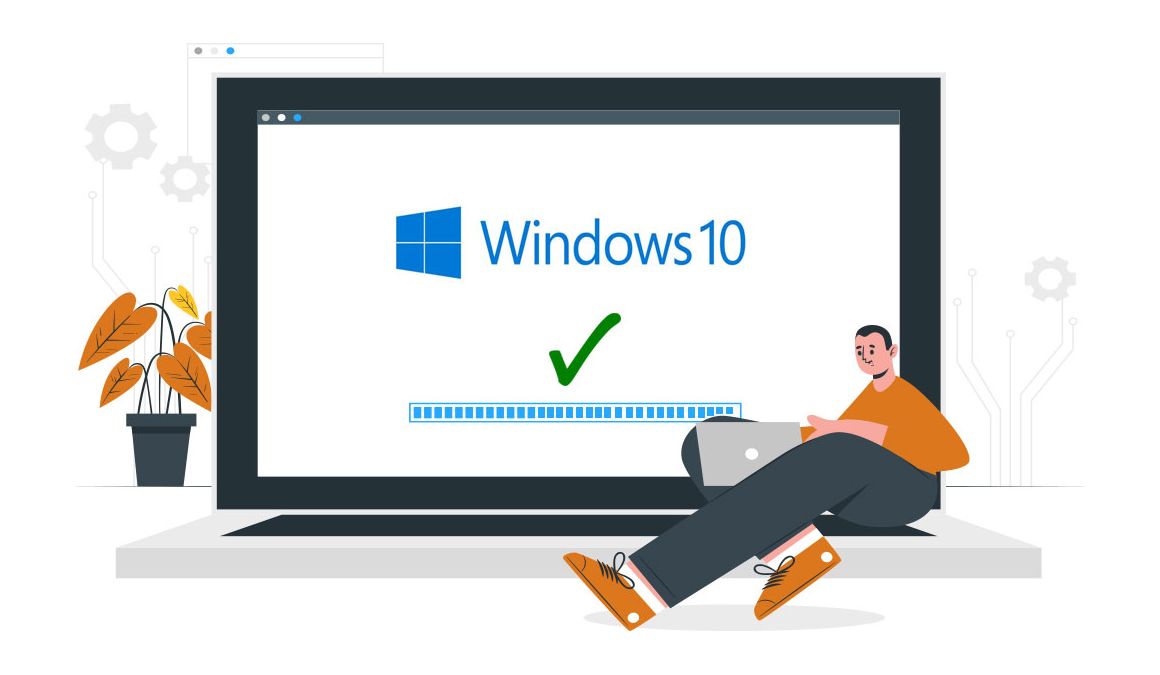
Introduction :
La version la plus populaire du système d'exploitation Microsoft Windows est Windows 10. Celui-ci se décline en plusieurs éditions, notamment Home, Pro, Education, etc.
Nous allons voir dans le tutoriel suivant étape par étape pour les débutants comment télécharger, installer et activer Windows 10.
-
Configuration requise
- Processeur : 1 gigahertz (GHz) ou plus rapide
- RAM : 1 Go de RAM (32 bits) ou 2 Go de RAM (64 bits)
- 32 Go d'espace sur le disque dur
- Périphérique graphique DirectX 9 avec pilote WDDM 1.0 ou supérieur
- Un moniteur avec une résolution d'au moins 800×600 pixels.
-
Quelles sont les étapes à suivre ?
-
Installer Windows 10
Après avoir téléchargé le fichier ISO de Windows 10, puis créé un support de démarrage, vous pouvez redémarrer votre ordinateur et lancer l'installation de Windows 10 à partir de la clé USB ou du DVD d'installation de Windows 10.
-
Veuillez sélectionner la langue, identifier le fuseau horaire et confirmer le type de clavier utilisé.
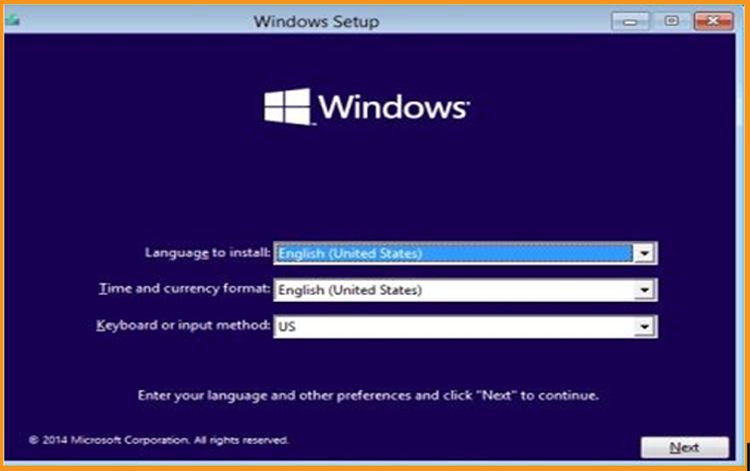
-
Pour installer Windows 10, il suffit de cliquer sur "Installer maintenant"
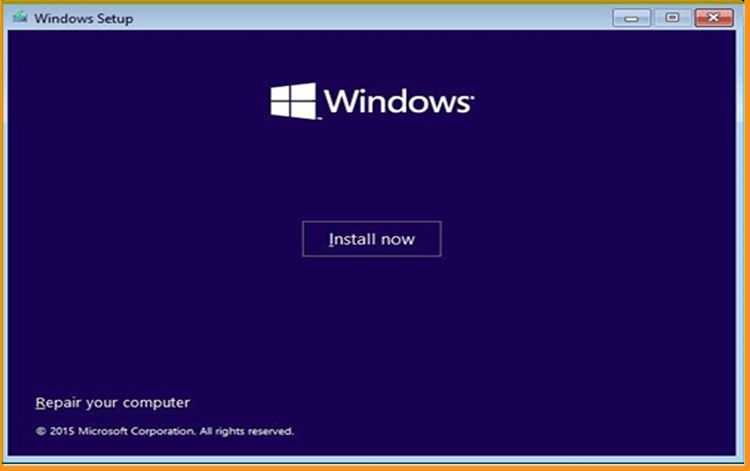
-
Veuillez entrer la clé de licence d'activation de Windows 10 (si vous ne l'avez pas encore, vous pouvez acheter la licence d'activation maintenant sur notre site Web).
Alternativement, vous pouvez activer votre Windows 10 après l'installation.
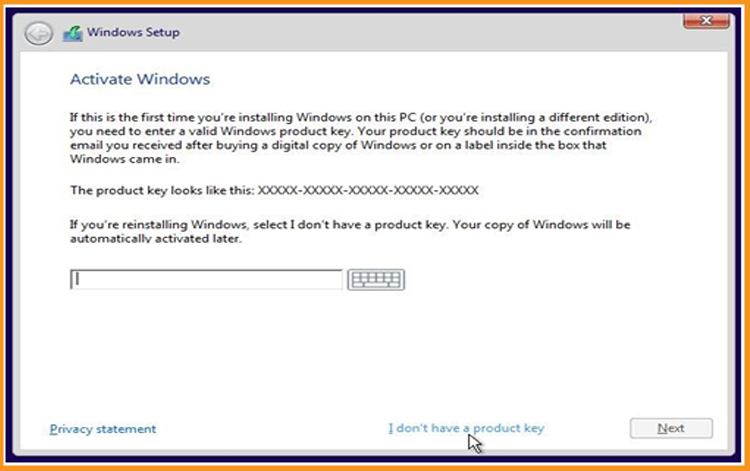
-
Veuillez choisir l'option "J'accepte les termes de la licence"
-
Sélectionnez "Personnalisée" pour installer Windows 10
Vous exécutez une installation propre. Avant de lancer l'installation, vous devez faire une copie de sauvegarde de tous vos fichiers.
Si vous sélectionnez "Mise à niveau", votre système d'exploitation sera mis à niveau sans aucune modification de vos paramètres, fichiers ou programmes.
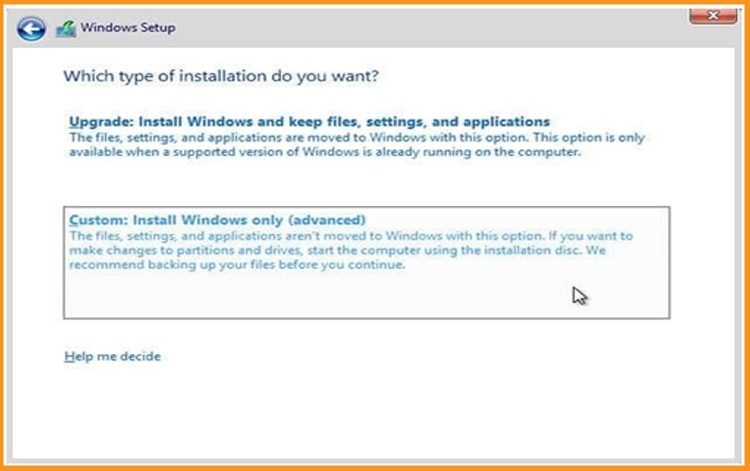
-
Déterminez la partition sur laquelle vous souhaitez installer Windows 10 et cliquez sur Suivant.
Si vous souhaitez effectuer une nouvelle installation, vous pouvez formater la partition et cliquer sur Suivant.
Il est aussi possible de supprimer toutes les partitions disponibles et d'en créer une ou plusieurs nouvelles.
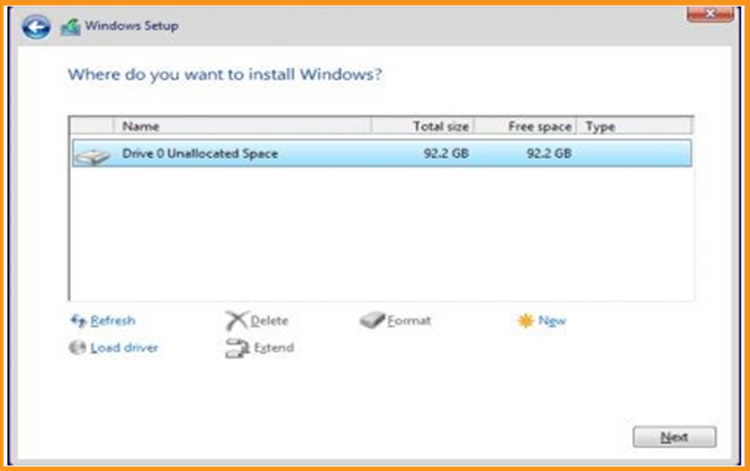
-
L'installation de Windows 10 commence immédiatement. Veillez à patienter jusqu'à ce que l'installation soit terminée.
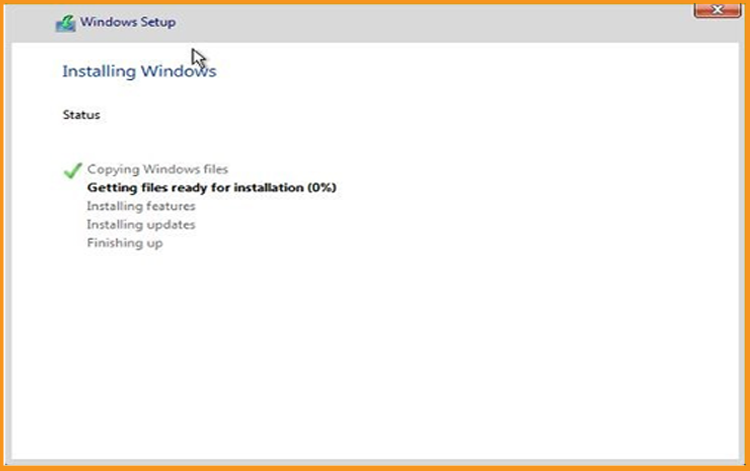
Par la suite, votre ordinateur va redémarrer plusieurs fois.
Il reste maintenant à faire la configuration de votre Windows 10 OS pour terminer l'installation.
Félicitations ! Vous avez terminé avec succès votre installation de Windows 10.
-
-
Activez Windows 10
Une notification apparaîtra dans les paramètres si Windows 10 n'est pas activé, précisant que " Windows n'est pas activé, activer Windows maintenant ". Il vous sera impossible de personnaliser le fond d'écran, les couleurs d'accentuation, les thèmes, l'écran de verrouillage ou d'autres aspects. Par ailleurs, les options liées à la personnalisation seront grisées ou indisponibles. En outre, certaines applications et fonctionnalités cesseront de fonctionner.
Pour pouvoir activer votre Windows 10, vous pouvez suivre les étapes suivantes :
-
Cliquez avec le bouton droit de la souris sur votre menu Démarrer, puis sélectionnez Paramètres.
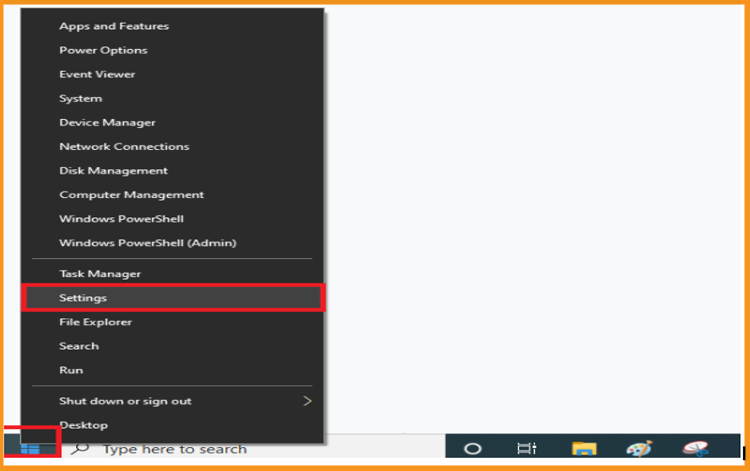
-
Allez dans Mise à jour et sécurité et cliquez sur Activation.
Remarque : Vous pouvez également cliquer sur "Windows n'est pas activé. Activer Windows maintenant".
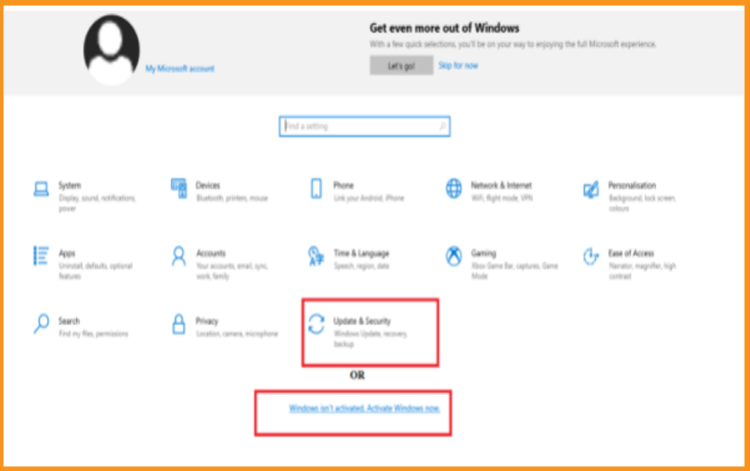
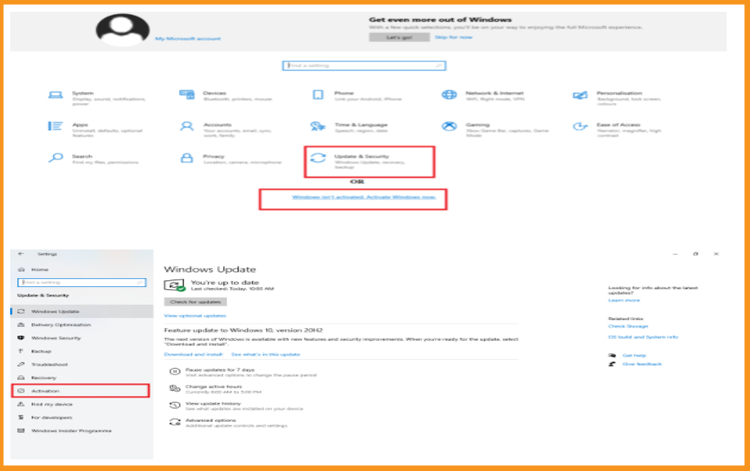
-
Sélectionnez Changer ma clé de produit et saisissez votre "clé de licence à 25 caractères".
Pour activer votre Windows 10, veuillez continuer à cliquer sur Suivant.
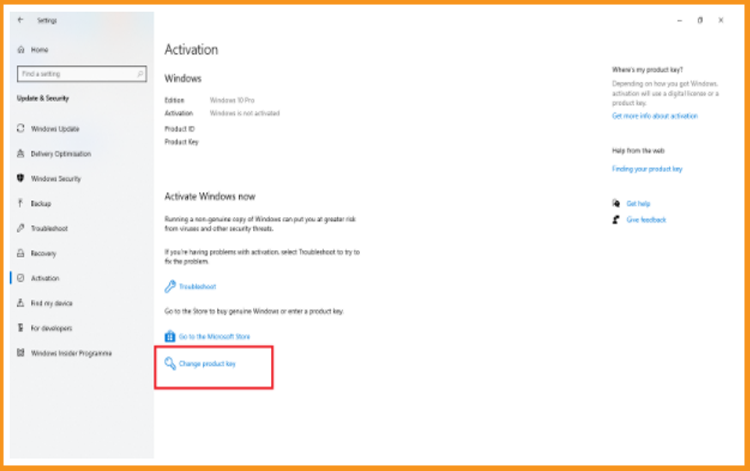
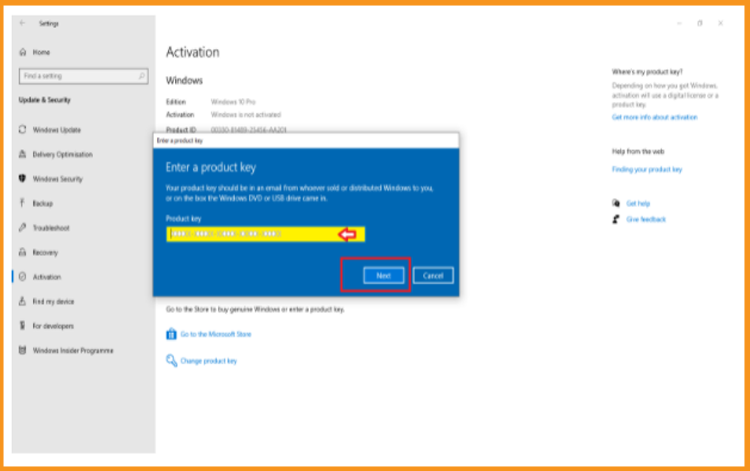
-
Votre Windows 10 est activé.
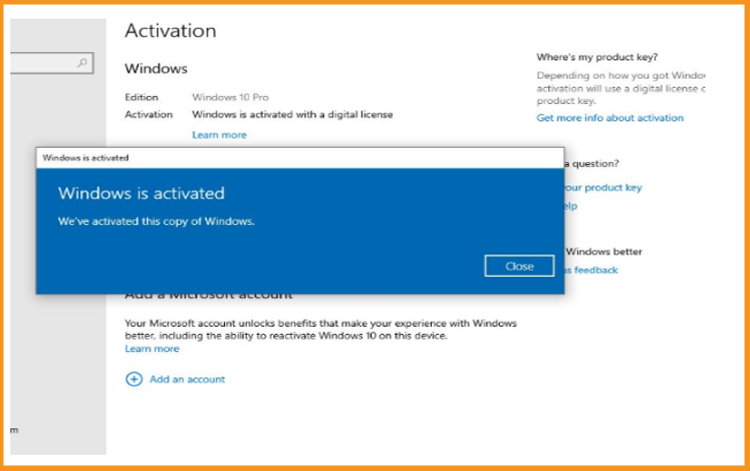
-
-
-
Très bien ! Vous pouvez utiliser Windows 10 sans aucune difficulté.



